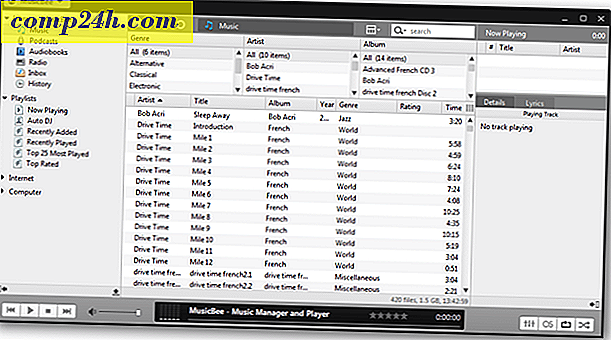Het gebruik van Afdruk samenvoegen in Microsoft Word 2016 voor Mac
Als u bijvoorbeeld batchdocumenten naar een groep personen moet sturen, een uitnodiging voor een evenement of vergadering; de Microsoft Mail Merge-functie is een snelle en gemakkelijke manier om het te doen. We hebben eerder laten zien dat u documenten voorbereidt met behulp van de functie Afdruk samenvoegen in Word 2016 voor Windows, maar het proces is een beetje anders voor gebruikers van Word 2016 voor Mac. In dit artikel laten we u zien hoe het werkt.
 De functie Afdruk samenvoegen gebruiken in Microsoft Word 2016 voor Mac
De functie Afdruk samenvoegen gebruiken in Microsoft Word 2016 voor Mac
Afdruk samenvoegen is niet alleen voor documenten; u kunt het gebruiken voor brochures, nieuwsbrieven of materialen voor massamailings. Het instellen van een document voor het samenvoegen is een proces in twee delen, dat het hoofddocument en de gegevensbron bevat, bestaande uit de namen en adressen van de personen voor elk document. Informatie die in de gegevensbron is opgeslagen, wordt door Word gebruikt om documenten te combineren en vervolgens voor elk te genereren.
Laten we beginnen met het verzamelen van informatie voor elke ontvanger genaamd de veldnaam. Een veldnaam bevat informatie zoals de naam, het adres en de aanhef. Een ander belangrijk onderdeel van het maken van een samenvoegdocument is het formulier, dat informatie bevat die aan de ontvanger is afgeleverd. De voorbeeldbrief hieronder bevat een lijst met velden die ik in elk document zal opnemen.
Creëer ontvangerslijsten
Start Microsoft Word en selecteer vervolgens het tabblad Mailings> Geadresseerden selecteren> Nieuwe lijsten maken ...

Het gegevensbronvenster verschijnt op het scherm. Zoals u kunt zien, zijn de lijstvelden al gevuld met namen die u zou kunnen gebruiken. Voor de zekerheid zou ik ze allemaal verwijderen en die van uzelf gebruiken om verwarring te voorkomen. Selecteer elk veld en klik vervolgens op de minteken om het te verwijderen. Na het wissen van elk veld, gaat u verder met uw eigen veld. U kunt elk veld indelen met de pijl-omhoog en pijl-omlaag. Als u klaar bent, klikt u op Maken.

Geef de gegevensbron een naam en klik op Opslaan.

Vul de velden in met de namen en adressen van elke ontvanger. Klik op OK als u klaar bent. Opmerking: om een record toe te voegen of te verwijderen, klikt u op het plus- of minteken in de linkerbenedenhoek van het venster.

Voeg samenvoegvelden in en voltooi het samenvoegdocument
Nu komt het makkelijke gedeelte, voeg je samenvoegvelden in. Selecteer het tabblad Verzendingen, klik vervolgens op Samenvoegveld invoegen en kies vervolgens uw samenvoegveld. Herhaal de stappen om uw document te vullen met de juiste samenvoegvelden.

Sla de standaardbrief op, selecteer het tabblad Verzendingen en klik vervolgens op Voltooien en samenvoegen en klik vervolgens op Individuele documenten bewerken.

U kunt vervolgens uw documenten bekijken of afdrukken.

Gebruikers van Word 2016 voor Windows zullen merken dat er kleine verschillen tussen beide versies zijn. Word 2016 voor Mac doet ironisch denken aan Word 97 voor Windows. Hoe dan ook, beide produceren dezelfde resultaten.
Bezoek ons complete archief met Office-artikelen voor meer tips en trucs voor het gebruik van Microsoft Office.

 De functie Afdruk samenvoegen gebruiken in Microsoft Word 2016 voor Mac
De functie Afdruk samenvoegen gebruiken in Microsoft Word 2016 voor Mac